Suchen nach angemeldeten Benutzern
Wenn Sie Administrator für Ihre Organisation sind und sehen möchten, wer sich bei Fabric angemeldet hat, verwenden Sie Zugriffs- und Nutzungsberichte von Microsoft Entra, die auch als Anmeldeprotokolle bezeichnet werden.
Hinweis
Der Bericht Anmeldungen enthält zwar nützliche Informationen, führt jedoch nicht den Lizenztyp der einzelnen Benutzer auf. Verwenden Sie das Microsoft 365 Admin Center, um Lizenzen anzuzeigen.
Anforderungen
Jeder Benutzer kann einen Bericht seiner eigenen Anmeldungen anzeigen. Um einen Bericht für alle Benutzer anzuzeigen, müssen Sie über eine Fabric-Administratorrolle verfügen.
Verwenden Sie das Microsoft Entra Admin Center, um Sign-Ins zu sehen
So können Sie Anmeldeaktivitäten anzeigen:
Melden Sie sich beim Microsoft Entra Admin Center, und wählen Sie dann im Portalmenü Microsoft Entra ID aus.
Klicken Sie im Ressourcenmenü auf Überwachung>Anmeldungen.
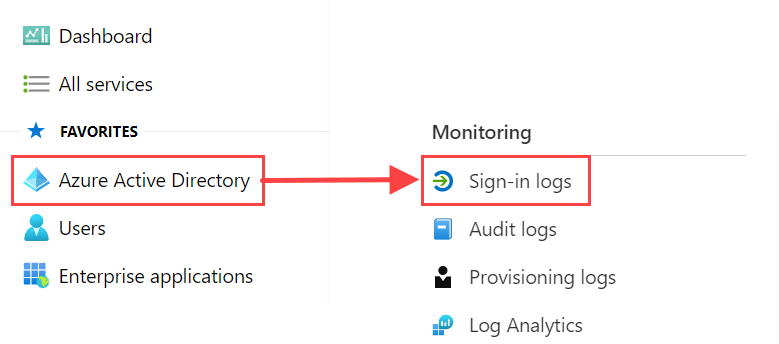
Standardmäßig werden alle Anmeldungen in den letzten 24 Stunden für alle Benutzer und alle Anwendungen angezeigt. Wenn Sie einen anderen Zeitraum auswählen möchten, klicken Sie im Arbeitsbereich auf Datum, und wählen Sie eines der verfügbaren Zeitintervalle aus. Es sind nur Informationen für die letzten sieben Tage verfügbar. Fügen Sie Filter hinzu, um nur Anmeldungen bei Power BI anzuzeigen:
a. Klicken Sie auf Filter hinzufügen> wählen Sie Anwendung als das Feld aus, nach dem gefiltert werden soll, und klicken Sie auf Anwenden.
b. Wählen Sie oben im Arbeitsbereich die Option Anwendung enthält aus.
Geben Sie Microsoft Power BI ein, um nur Anmeldeaktivitäten anzuzeigen, die sich auf Power BI beziehen.
Geben Sie Power BI Gateway ein, um nur Anmeldeaktivitäten anzuzeigen, die für das lokale Datengateway spezifisch sind.
Wählen Sie Übernehmen.
Mit Microsoft Power BI wird nach Anmeldeaktivitäten im Zusammenhang mit dem Dienst gefiltert. Mit Power BI Gateway wird nach Anmeldeaktivitäten speziell für das lokale Datengateway gefiltert.
Exportieren der Daten
Sie können einen Anmeldebericht in einem von zwei Formaten herunterladen: als CSV-Datei oder als JSON-Datei. Führen Sie die folgenden Schritte aus, um Ihren Bericht herunterzuladen:
Klicken Sie in der Befehlsleiste für den Bericht Anmeldungen auf Herunterladen, und wählen Sie dann eine der folgenden Optionen aus:
JSON zum Herunterladen einer JSON-Datei für die aktuell gefilterten Daten.
Download CSV zum Herunterladen einer CSV-Datei für die aktuell gefilterten Daten
Entscheiden Sie, welche Art von Anmeldungen Sie exportieren möchten, und wählen Sie dann herunterladenaus.
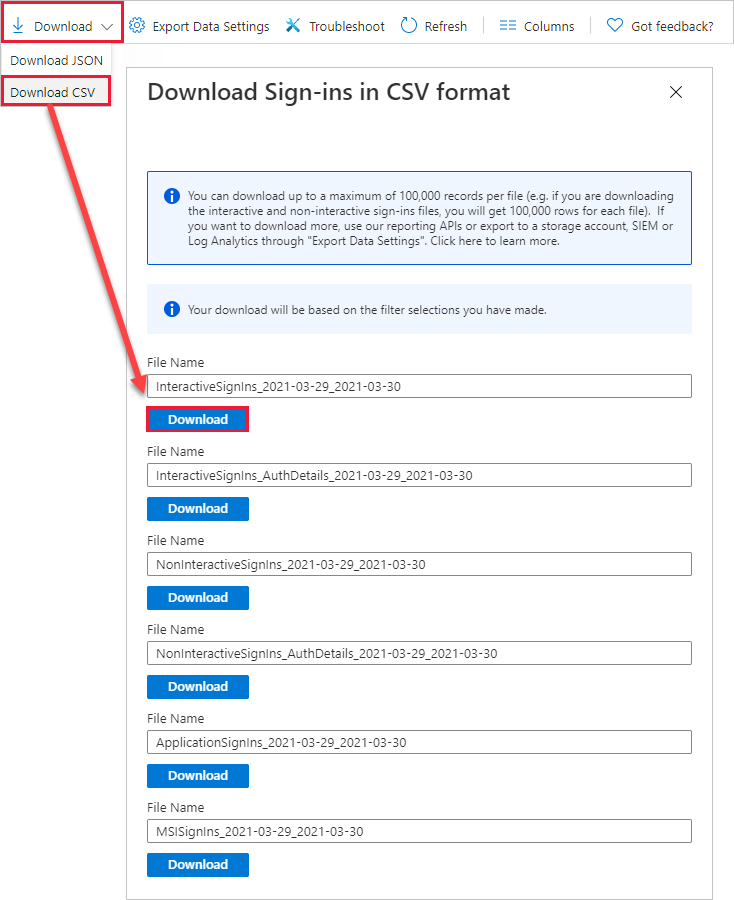
Datenaufbewahrung
Anmeldungsbezogene Daten sind bis zu sieben Tage lang verfügbar, es sei denn, Ihre Organisation verfügt über eine Microsoft Entra ID P1 oder P2 Lizenz. Wenn Sie Microsoft Entra ID P1 oder Microsoft Entra ID P2 verwenden, werden Daten für die letzten 30 Tage angezeigt. Weitere Informationen finden Sie unter Wie lange speichert Microsoft Entra ID Berichtsdaten?.